Эта статья посвящена замене аккумулятора в ноутбуке Razer Blade 15 (2018) Advance. Руководство предоставляет пошаговую инструкцию с детальными указаниями, чтобы пользователи могли легко и самостоятельно осуществить качественный ремонт своего устройства.
Необходимые инструменты для разборки Razer Blade 15 (2018) Advance
- Отвертка Phillips 1 (2): Инструмент для откручивания винтов с крестовой головкой.
- Отвертка Torx T5: Используется для винтов с шестигранной головкой, особенно распространенной в электронике.
- Пластиковая лопатка: Необходима для аккуратного отделения корпусных элементов без повреждения поверхностей.
- Пинцет: Помогает удерживать и устанавливать мелкие детали, такие как шлейфы и винты.
- Магнитный коврик: Рекомендуется для удержания винтов в порядке и предотвращения их потери в процессе разборки.
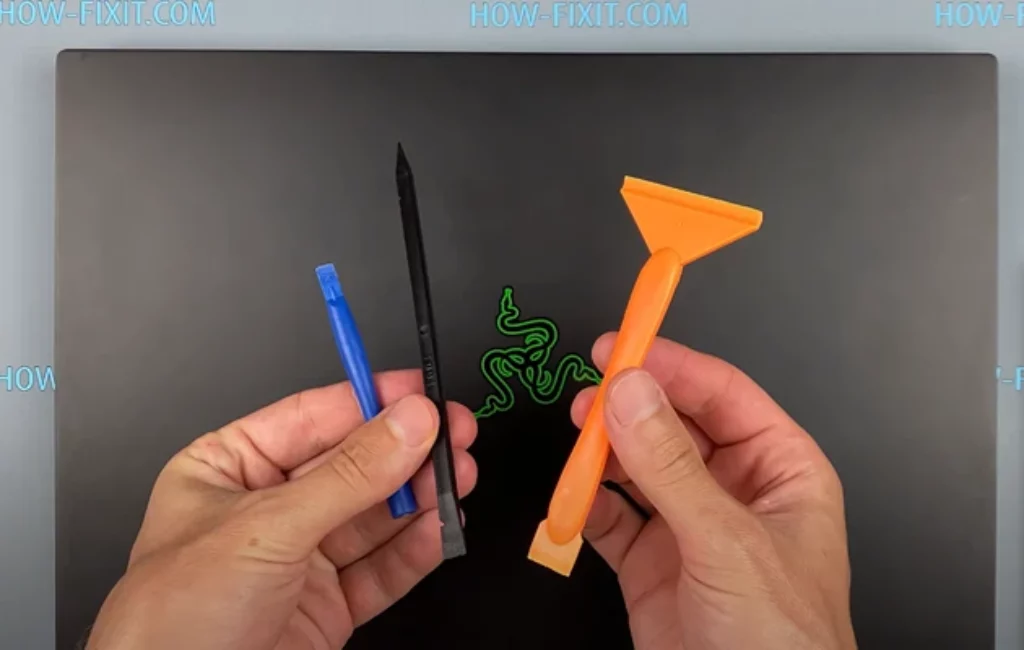
ИНСТРУКЦИЯ ПО замене батареи на Razer Blade 15 (2018) Advance
Добро пожаловать в руководство по замене аккумулятора для ноутбука Razer Blade 15 2018 Advance! Следуя представленным ниже последовательным шагам, вы сможете легко и самостоятельно провести качественный ремонт вашего устройства. Не требуется специальных навыков — просто следуйте инструкциям для успешного обновления вашего ноутбука.
Демонтаж нижней крышки
Переверните ноутбук и открутите все винты на нижней крышке.
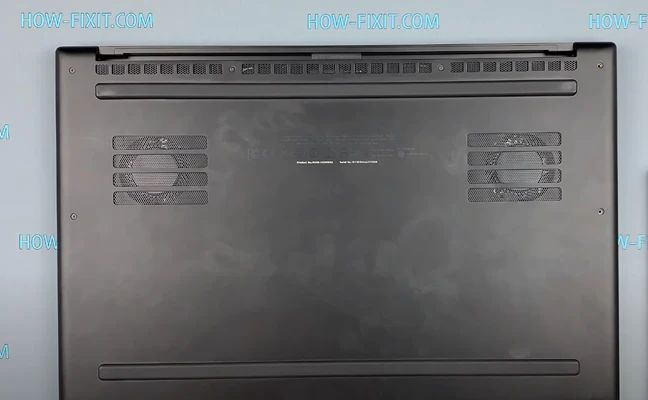
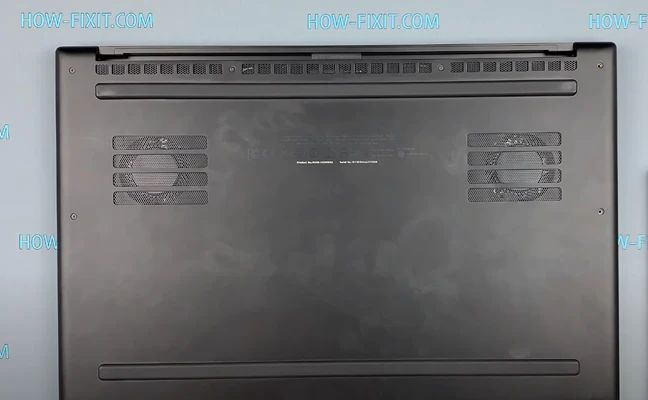
Отключение аккумулятора
Отключите шлейф аккумулятора от материнской платы, чтобы снять электрический разряд с основной платы.


Снятие крепежных винтов
Открутите винты, удерживающие аккумулятор.


Идентификация заменяемой батареи
Замените батарею. Аккумулятор для замены в ноутбуке Razer Blade 15 2018 Advance можно найти по номеру RC30-0248.
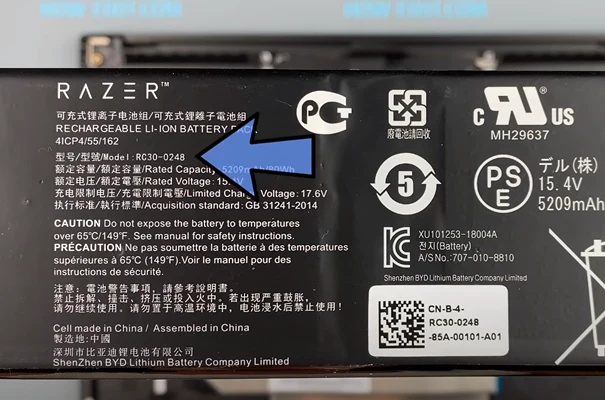
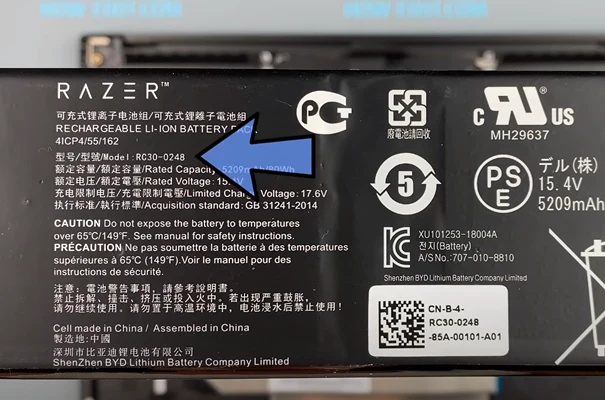
Установка нового аккумулятора
Закрепите новый аккумулятор винтами, обеспечивая надежное соединение с ноутбуком.


Подключение шлейфа аккумулятора
Подключите шлейф аккумулятора к соответствующему разъему на материнской плате, обеспечив электрическое соединение между аккумулятором и ноутбуком.


Сборка ноутбука
Соберите корпус ноутбука в исходное состояние, закрутив все винты и обеспечив правильное соединение компонентов.
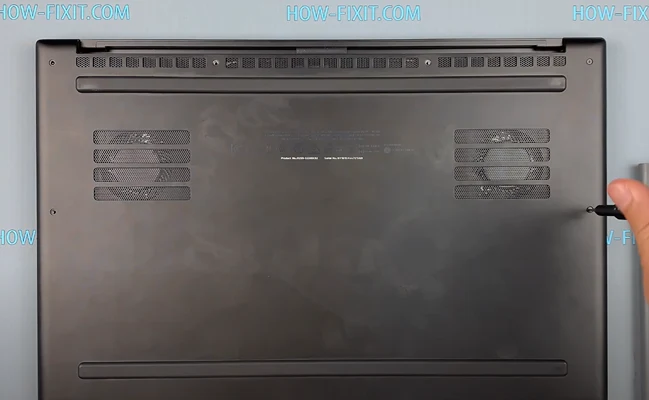
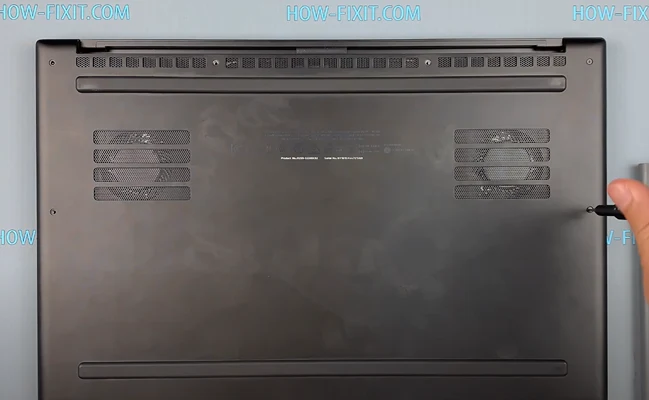
Завершение процесса
Поздравляем! Процесс обновления вашего ноутбука успешно завершен. Убедитесь, что все детали правильно собраны, и ваш ноутбук готов к использованию с новым аккумулятором.


Замена аккумулятора в ноутбуке Razer Blade 15 (2018) Advance: Пошаговая инструкция








